Наткнулся случайно, попробовал, понравилось. Не знаю, насколько это нужно простому обывателю, но стримеры должны оценить.
Кто не слышал о XSplit'е, чудесном избавителе людей, стоявших у исток стримминга игр, от мучений? История XSplit, убивца FMLE, довольно иронична. Начиналось все с очень не хватающего FMLE перехватчика изображения с рабочего стола. В начале она была бесплатной и забагованной, однако главную свою задачу она с успехом выполняла, отчего и стало мгновенно набирать популярность. Разработчики быстро почувствовали куда ветер дует, и сделали программку платной (оставив урезанную по функционалу демку с раздражающим водяным знаком, на чем вполне неплохо заработали. (Однако гордые нищеброды с мозгами и правильными руками запили-таки бесплатный аналог сей софтины)
Прожорливость FMLE требовала особого дзена, чтобы он выдавал хоть какаю-то более-менее сносную картинку, а фпс не опускался ниже 25. Ребята из нынешней «Split Media Lab» тут тоже подсуетились и выкатили свой FMLE, с блэкджеком и шлюхами. Уже ранние бета версии XSplit были более производительны и выдавали более приличную картинку, нежели конкурент. Среди приятных плюсов был встроенный «Скрин кептча», облегченное и интуитивно понятное управление, бесплатная бета со слегка урезанным функционалом. С появлением сей софтины стримминг начал развиваться семимильными шагами. Однако долго сладкая жизнь продолжаться не могла и, разработчики, чувствуя что Pro версия как-то не покупается, с выходом релизной версии урезали функционал до минимума, фактически заставляя всех нормальных стримеров покупать лицензии.
Однако, как и в прошлый раз, гордые нищеброды с руками из того места решили покончить с царствованием XSplit'а. Встречайте: OBS — постоянно обновляемый и совершенно бесплатный аналог, который, к тому же, opensource (то есть: исходный код открыт для изучения и изменения всем и каждому).
Невзрачно? Согласен, но это ведь бета-версия!
Субъективно, программа работает очень хорошо, даже производительнее XSplit. Картинка и звук выдаются отменные. Причем, доступен и MP3 и AAC (правда с ограничение в 44.1khz, что, возможно, временно), за отсутствие которых в бесплатной версии XSplit многие и решились на Pro. Объяснить это можно не только оптимизацией, но и более упрощенным интерфейсом, использующим наитивную среду Windows (кстати, да, программка доступна только для Win, начиная с Vista (из-за DirectX10)).
Скачать самую свежую версию можно тут.
Настройка — краткий экскурс.
Для примера возьмем настройку вещания на Cybergame.tv
1. Создаем профиль.
Меню «Настройки» — Настройки.
2. Настройка качества трансляции.
Базовое разрешение — это разрешение сцены, на которое будет размещаться видео из игры/с рабочего стола, картинки, текст и прочее. При выборе «Монитор» оно будет подогнано под разрешение конкретного монитора. «Масштабировать разрешение» — будет ресайзить в самом видео потоке изображение в 1.5--3 раза меньше исходного (сцены). Позволяет легко, не высчитывая, выставить оптимальное для Вас разрешение, но, с другой стороны, может послужить небольшой дополнительной нагрузкой, поэтому лично я сразу выставляю в исходном нужный размер. FPS — собственно количество кадров в секунду у транслируемого видео. Минимально — 25, часто используется 30, реже — 60, что требует дополнительных мощностей, но картинка становится плавней.
Из данных настроек простым юзерам, как я, имеет смысл менять лишь несколько пунктов: Приоритет процесса если трансляция дропает, следует выставить Above Normal, или даже High. x264 CPU предустановка — если у Вас мощное железо, можно установить параметр пониже, и качество возрастет в ущерб производительности, если у Вас наоборот — слабоватое железо можно поднять параметр в ущерб качеству. «Подгонять звук под тайминг видео» — очень удобная функция если между видео и звуком есть временное опережение/отставание.
Переходим к самой главной вкладке:
Здесь приведены мои настройки под этакое 900p, что в итоге дает вполне приличную картинку. Для более точной настройки советую использовать вот такую чудо-таблицу, созданную Zero Talent и ApocTV. Нас интересуют вкладки 1080p и 720p Recommedations. Находим в таблице процессор, максимально близкий к вашему, и среднюю скорость upload — на пересечении будет указано рекомендуемое разрешение трансляции, FPS, и уровень качества. Для примера возьмем «1080p @30fps, Low». Идем с этими данными в нижнюю таблицу и находим рекомендуемый битрейт, а удвоенное значение — это размер Буфера.
Качество авторы предлагают вычислить опытным путем, установив значение на 10 и постепенно понижая его до приемлемого уровня FPS. Субъективно, 5-6 хватает для приличной картинки, но железо и интернеты у всех разные, поэтому провести эксперимент строго рекомендуется.
3. Настройка сцены
Хотя и нельзя забывать, что это только бета версия, но настройка сцены сложнее и не столь интуитивная нежели у XSplit.
Правым кликом на поле Сцена позволяет добавить новую, перемещать выбранную сцену, переименовывать ее, добавлять горячие клавиши. Правым щелчком на поле Источники можно делать практически тоже самое, но добавляется «Параметры». Рассмотрим несколько основных источников.
Область экрана.
Настройки довольно гибкие, отчего очень удобны.
При выборе параметра «Захват экрана» будет захватываться весь рабочий стол выбранного монитора. При выборе «Захват окна» есть выпадающий список практически всех открытых окон, кроме самого OBS. Если чего-то не найдете, нажмите «Обновить». Очень крутым параметров этой опции является «Окно без рамки», что фактически исключает раздражение стримера и юзеров по поводу «Белых полос». Замечено, что при захвате окна игры, OBS будет показывать картинку только самой игры, даже если поверх нее открыть любое другое приложение (Что фактически делает большую часть работы новомодного XSplit'овского «Game source». Впрочем он и здесь имеется). Важно отметить, что при ресайзинге окна необходимо нажать кнопку «обновить» в параметрах источника, иначе будет показываться либо не все окно, либо не на всю сцену. Необходимо проверить отключение галочки «Ключевой цвет», которая фактически убирает выбранный цвет с захватываемого изображения. Последней крутой фишкой является кнопка «Установить как базовое разрешение», которая автоматически меняет разрешение сцены под разрешение окна (причем если, установлен ресайз в 1.5, он будет учтен).
Игра
Параметров, стоящих внимание всего 2: в выпадающем меню выбирается процесс (разработчик говорит об исключительно DirectX10 процессах, но тот же Minecraft все же находится (процесс будет иметь в названии java)), кнопочкой Refresh опять же обновляется список и размер картинки при изменении оного в настройках игры; чудесная галочка «Растянуть изображение во весь экран», благодаря которой картинка автоматически заполняет всю сцену.
Текст
Настройки довольно обширные. Тут и цвет есть, и прозрачность, и обводка и прокрутка и фон текстовому полю задать можно. Стоит упомянуть, что для сцены высокого разрешения стоит использовать шрифт с большим размером, чтобы он не был мыльным после растягивания до нужного размера. Можно выбрать конкретный размер текстового поля, чтобы текст за него не вылезал. Важно! Текст набирается в поле «Свой текст», а не сразу после добавления источника (это название источника, и да, я так лоханулся C:).
К сожалению, или к счастью (ибо не грузится процессор), посмотреть и подвигать все можно только либо нажав «Начать» (имеется в веду вещание), либо «Предпросмотр» (он показывает то, что было бы при стриме, но сигнал не передает). Манипулировать расположением и масштабом источников можно только нажав на кнопку «Изменение сцены» (при выделенном источнике и включенном стриме или предпросмотре), что имеет свои плюсы и минусы.
P.S. Источник «Игра» имеет несколько багов, которые вроде как пофиксили в не релизной версии OBS, поэтому тут уж дело ваше, хотя вроде бы сборка стабильна.
Это все, что я смог сходу рассказать. Если будут вопросы, обращайтесь. Я постараюсь на них ответить C:

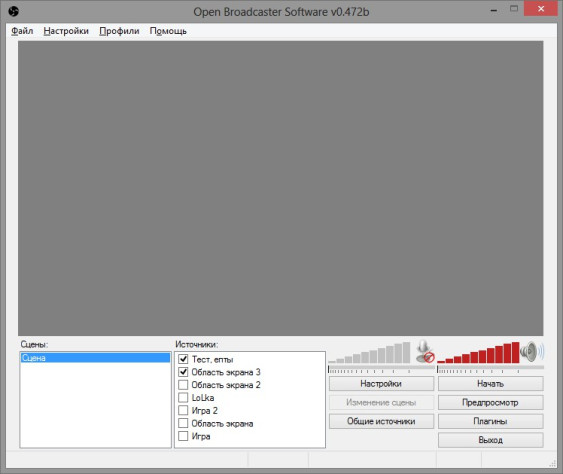
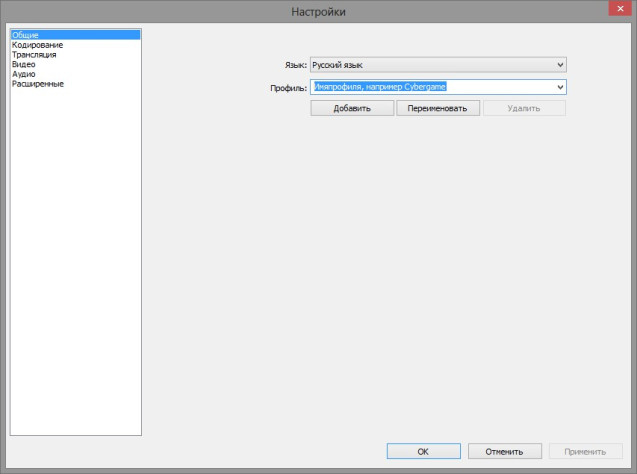
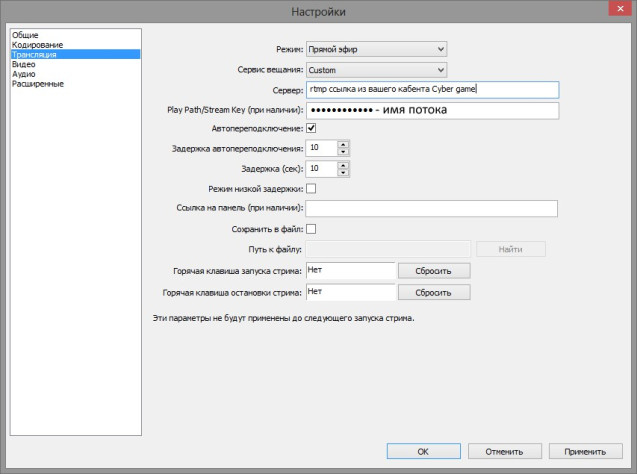
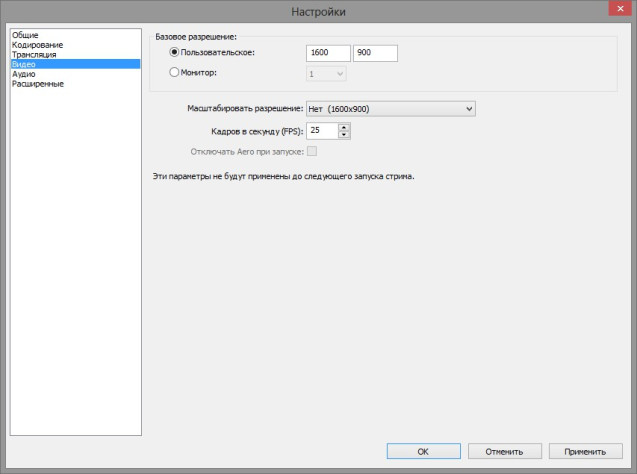
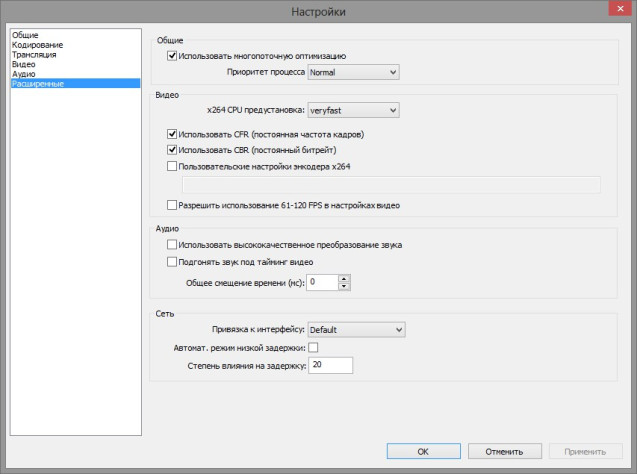
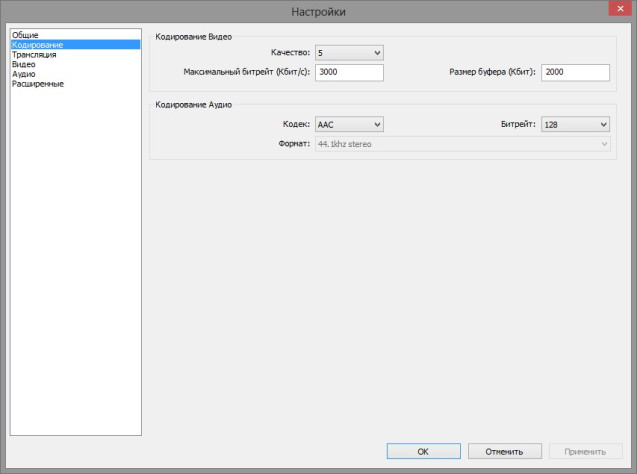
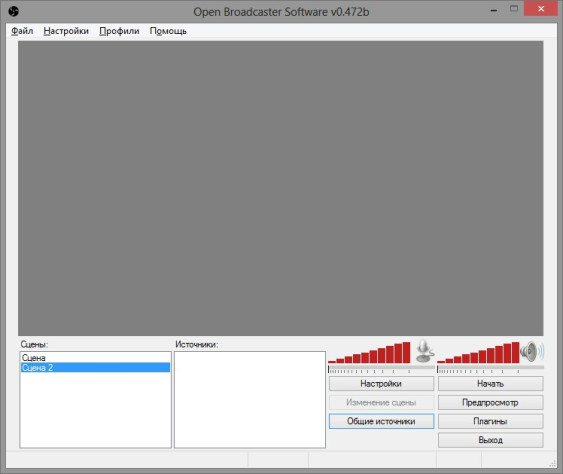
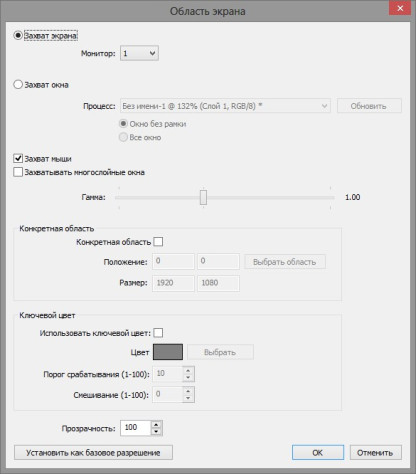
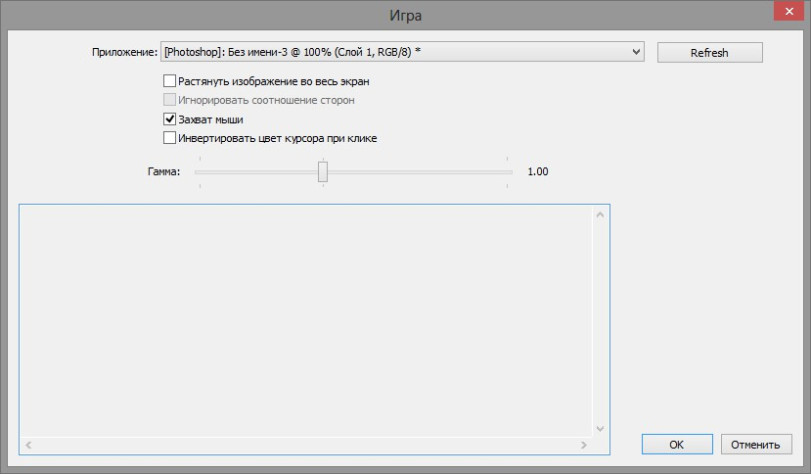
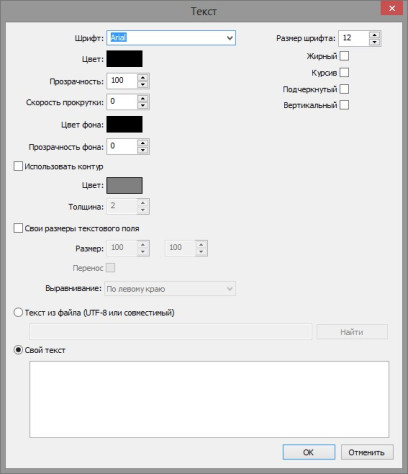








Лучшие комментарии
да вроде ок лол
Стримить пока можно только окно… Можно ли развернуть игру в фул скрин и стримилось видео чтобы? Пока только аудио идет.
Если оконный режим, то и видео и аудио идут.
Вопрос по качеству результирующей картинки и рестриму сюда…
Когда делается запись, то качество картинки ниже чем то, которое было на Кибергейме. Причем разворачивает сразу в разрешение, на котором стримилось… Какое же ставить, чтоб картинка записи была норм?
И еще вопрос. Как стрим на Кибергейме перенести куда либо, например сюда?
KarBiDПлеер кибергейма вставляется через тег Видео